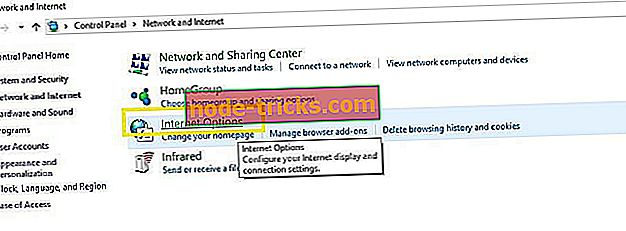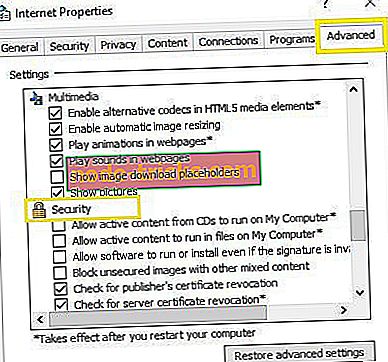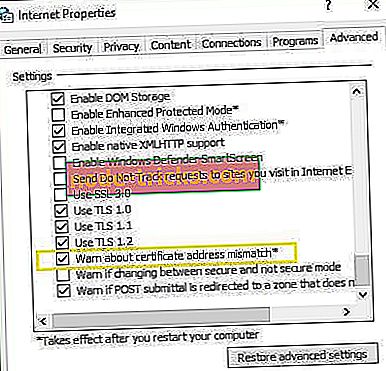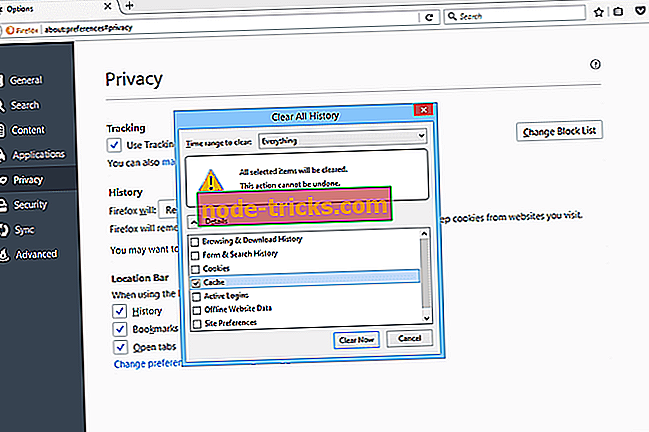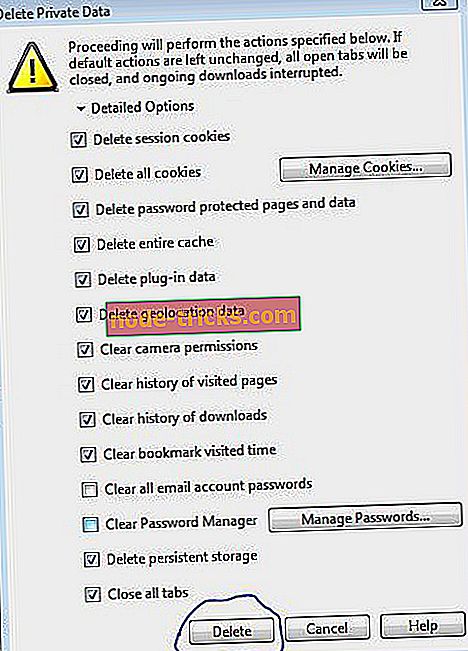Táto stránka nie je bezpečná: Ako opraviť túto chybu v prehliadači Chrome, Edge, Firefox, Opera a IE
Ak sa stále zobrazuje chybové hlásenie „ Táto stránka nie je bezpečná “ alebo „ Táto stránka nie je bezpečná “, ktorá prichádza v operačnom systéme Internet Explorer, Microsoft Edge, Mozilla Firefox alebo Google Chrome v počítači so systémom Windows, máme niekoľko riešení pre vy.
Z bezpečnostných dôvodov, kedykoľvek je ohrozená bezpečnosť zablokovanej webovej stránky, môžete dostať správu „Stránka nie je bezpečná“ alebo DLG_FLAGS_SEC_CERT_CN_INVALID . Vyskytuje sa na akejkoľvek verzii systému Windows, ale používatelia systému Windows 10 sa na túto chybu aktuálne sťažujú.
Táto chyba sa môže vyskytnúť aj kvôli chýbajúcemu dôveryhodnému koreňovému certifikátu alebo preto, že webová stránka obsahuje škodlivé reklamy, kódy a odkazy. Môžete však pokračovať kliknutím na tlačidlo „Prejsť na webovú lokalitu (Neodporúča sa)“, ak ste stránku navštívili predtým a váš webový prehliadač ju nezablokoval.
Chyba sa môže pohybovať od „Táto stránka nie je bezpečná“ alebo „Táto webová stránka nie je bezpečná“, ktorá odkazuje na tú istú vec. Aby sme vyriešili tento zastrašujúci problém, zostavili sme univerzálne riešenia na jeho opravu v rôznych webových prehliadačoch, ako sú Microsoft Edge, Google Chrome, Mozilla Firefox, Opera a Internet Explorer.
Ignorovanie tohto upozornenia môže váš počítač vystaviť škodlivému softvéru. Použite nižšie uvedené riešenia na vlastné riziko.
Ako vyriešiť chybu „Táto stránka nie je bezpečná“
Riešenie 1 - Manuálne nainštalujte chýbajúce certifikáty
Keď sa objaví „Táto stránka nie je bezpečná“ alebo „Táto stránka nie je bezpečná“, kliknite na možnosť „Pokračovať na tejto webovej stránke (neodporúča sa)“ na samom konci stránky.
- Kliknite na „Ďalšie informácie“ pre možnosť Chyba certifikátu vedľa červeného panela s adresou.
- Potom kliknite na položku Zobraziť certifikáty v informačnom okne.
- Preto vyberte „Install Certificate“ a postupujte podľa pokynov na obrazovke.
- Nakoniec kliknite na tlačidlo „Yes“ v dialógovom okne a pokračujte.
POZNÁMKA : Manuálna inštalácia certifikátov sa neodporúča na podivných webových stránkach alebo webových stránkach s nízkou reputáciou. Okrem toho, manuálna inštalácia certifikátu by mala opraviť kontextové okno „Táto stránka nie je bezpečná chyba“.
Riešenie 2 - Vypnite voľbu „Nesprávna adresa certifikátu“
Ďalším dôvodom tejto chyby môže byť funkcia „Upozorniť na nesúlad certifikátov s adresou“. Ak chcete túto funkciu vypnúť, postupujte podľa nasledujúcich krokov:
- Vyberte tlačidlo Štart a prejdite na Ovládací panel.
- Potom otvorte položku Možnosti siete Internet a kliknite na kartu Rozšírené v hornej časti.
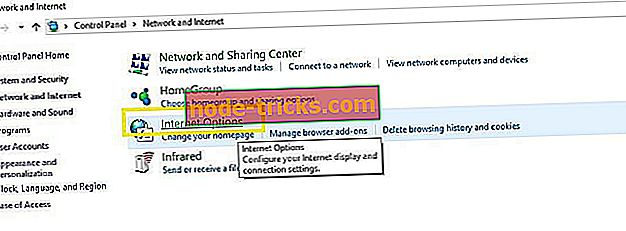
- Prejdite nadol na sekciu Zabezpečenie.
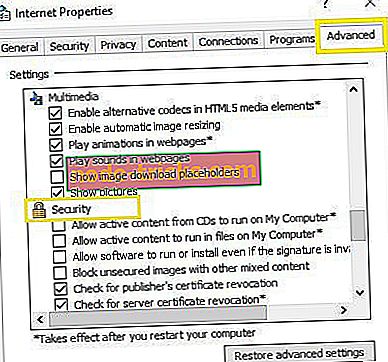
- Identifikujte voľbu „Upozornenie na nesúlad adresy certifikátu“.
- Ak je políčko vpravo vedľa začiarknuté začiarknutím, môžete ho zrušiť, aby ste možnosť zakázali.
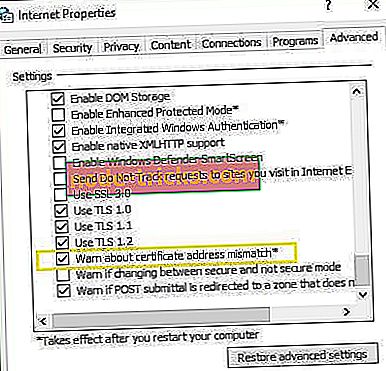
- Kliknutím na tlačidlo Apply (Použiť) a OK uložte zmeny a zatvorte všetko.
Ak chyba pretrváva, prejdite na ďalšie riešenie.
Riešenie 3 - Vymazanie vyrovnávacej pamäte webového prehliadača, údajov, denníkov a záložiek
Táto chyba sa môže zobraziť kvôli problémom s vyrovnávacou pamäťou webového prehliadača. Ak chcete vymazať vyrovnávaciu pamäť, históriu a údaje webového prehľadávača, postupujte podľa týchto krokov pre každý webový prehliadač.
Google Chrome
Vo webovom prehliadači Google Chrome môžete vymazať vyrovnávaciu pamäť a ďalšie údaje prehľadávania v oblasti Nastavenia. Ak chcete vymazať údaje prehliadania, postupujte podľa týchto krokov:

- Z tlačidla „Menu“ v pravom hornom rohu okna prehliadača Chrome vyberte možnosť „Ďalšie nástroje“> „Vymazať údaje prehľadávania“. alebo
- Vyberte „Menu“> „Nastavenia“> „Rozšírené“> „Vymazať údaje prehľadávania“.
- Pomocou ponuky „Vymazať nasledujúce položky“ môžete pomocou rozbaľovacej ponuky vybrať možnosť „začiatok času“ na vymazanie všetkých informácií uložených v pamäti. Odtiaľ môžete vybrať „Cached images and files“.
- Kliknite na tlačidlo Vymazať údaje prehliadania a prehliadač Chrome vymaže vašu vyrovnávaciu pamäť.
Ďalší rýchly spôsob, ako vymazať údaje prehliadania v prehliadači Google Chrome, je klávesová skratka: Stlačte klávesy „CTRL“ + „Shift“ + „Vymazať“ v operačnom systéme Windows alebo Linux alebo klávesy „Command“ + „Shift“ + „Delete“ na MacOS. Vymazanie údajov prehliadania a vyrovnávacej pamäte by malo v prehliadači Google Chrome opraviť problém „táto stránka nie je bezpečná“.
Internet Explorer 11
Microsoft Internet Explorer je najpredávanejší webový prehliadač predinštalovaný na väčšine počítačov so systémom Windows '; aby sa vymazala vyrovnávacia pamäť; musíte tak urobiť v ponuke Odstrániť históriu prehľadávania.

- Spustite program Internet Explorer 11.
- Na pravej strane prehliadača kliknite na ikonu ozubeného kolieska, ktorá sa tiež nazýva ikona Nástroje, nasledovaná funkciou Bezpečnosť a napokon odstráňte históriu prehliadania.
- V zobrazenom okne Vymazať históriu prehľadávania zrušte začiarknutie všetkých možností okrem položky s názvom Dočasné internetové súbory a súbory webových stránok.
- Potom kliknite na tlačidlo „Odstrániť“ v dolnej časti okna.
- Okno Vymazať históriu prehliadania zmizne a ikona myši môže chvíľu zaniknúť.
Poznámka: V prípade menších verzií programu Internet Explorer, ak je panel s ponukami zapnutý, kliknite na ponuku Nástroje a potom odstráňte históriu prehliadania. Klávesovú skratku „Ctrl-Shift-Del“ možno použiť aj na vymazanie vyrovnávacej pamäte prehliadača. Vyrovnávacia pamäť sa často označuje ako dočasné internetové súbory. Táto oprava by mala pomôcť vašej webovej stránke s chybou „táto stránka nie je bezpečná“.
Microsoft Edge
Prehliadač Microsoft Edge, ktorý je predinštalovaný v novších verziách systému Windows, umožňuje vymazať údaje prehľadávania v ponuke Vymazať celú históriu. Ak chcete vymazať údaje prehliadania v aplikácii Microsoft Edge, postupujte nasledovne:
- Spustite aplikáciu Microsoft Edge
- Potom kliknite na ikonu „Hub“.

- Kliknite na ikonu „História“

- Pokračujte kliknutím na odkaz „Vymazať celú históriu“.
- Začiarknite políčko Údaje a súbory.
- Potom kliknite na tlačidlo „Vymazať“. Po vymazaní údajov sa zobrazí správa „All Clear!“
Vymazanie dátumu prehliadania a vyrovnávacej pamäte môže odstrániť chybové hlásenie „táto stránka nie je bezpečná“. Klávesovú skratku Ctrl + Shift + Del môžete tiež použiť na vymazanie celej histórie prehliadania.
Mozila Firefox
V prehliadači Firefox Mozilla Firefox vymažete vyrovnávaciu pamäť z oblasti Vymazať celú históriu v možnostiach prehliadača.
- Otvorte Mozilla Firefox.
- Kliknite na tlačidlo "Menu" známe ako "hamburger tlačidlo", tj ten, ktorý má tri vodorovné čiary) a potom vyberte Možnosti.
- Kým je okno „Options“ otvorené, kliknite na kartu Privacy na ľavej strane.
- Potom v oblasti „História“ kliknite na odkaz Vymazať nedávnu históriu.
- V okne Vymazať nedávnu históriu, ktoré sa objaví, nastavte Časové rozpätie tak, aby bolo jasné: do položky Všetko.
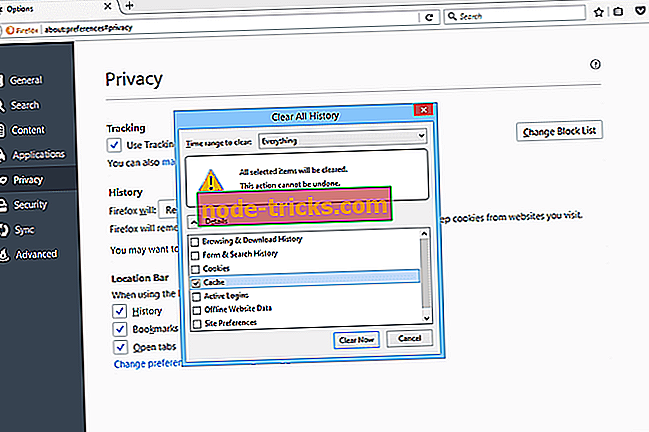
- Zrušte začiarknutie všetkého v zozname okrem pamäte cache.
- Pokračujte kliknutím na tlačidlo „Vymazať teraz“.
Najrýchlejší spôsob vymazania vyrovnávacej pamäte v prehliadači Mozilla Firefox je pomocou klávesovej skratky „Ctrl + Shift + Del“. Nastavte časové rozpätie na “Everything”, aby sa zabezpečilo vymazanie všetkých cache. Z tohto dôvodu je chyba „stránka nie je bezpečná“ vyriešená v Mozilla Firefox.
operný
Webový prehliadač Opera umožňuje vymazanie vyrovnávacej pamäte prostredníctvom časti Vymazať údaje prehliadania, ktorá je v ponuke Nastavenia. Postup odstránenia obrázkov a súborov vo vyrovnávacej pamäti:
- Spustite prehliadač Opera
- Prejdite do menu „Nastavenia“
- Prejdite na ponuku „Vymazať súkromné údaje“
- Kliknite na „detailnú voľbu“, aby ste označili možnosť „vymazať celú cache“.
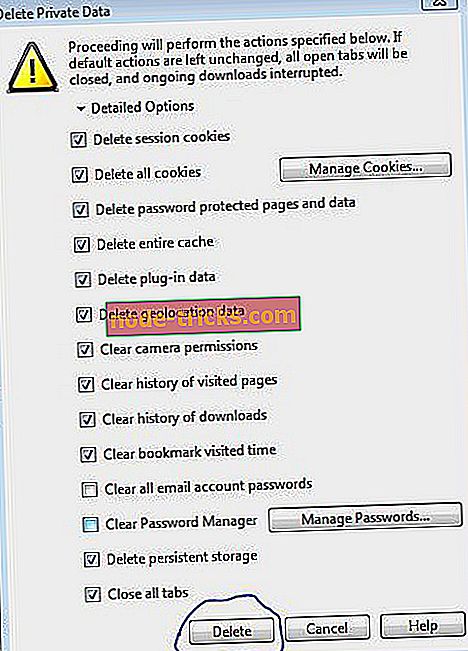
- Kliknutím na možnosť „Vymazať“ vymažete všetky údaje prehliadania.
Poznámka: Podrobné pokyny na vymazanie vyrovnávacej pamäte v Opera nájdete v ich oficiálnej dokumentácii.
Najrýchlejší spôsob, ako vymazať údaje prehľadávania vo všetkých vyššie uvedených webových prehliadačoch, je klávesová skratka Ctrl + Shift + Del. Tiež môžete použiť dobrý nástroj, ako je program CCleaner vymazať všetky vaše prehliadanie histórie jedným kliknutím. Vyššie uvedené riešenia opravia chybu „Táto stránka nie je bezpečná“ na ľubovoľnom počítači so systémom Windows.
záver
Ak chyba „Táto stránka nie je bezpečná DLG_FLAGS_SEC_CERT_CN_INVALID“ stále pretrváva na webovej stránke, odporúča sa, aby ste sa nepokúšali navštíviť túto webovú stránku. Môžete tiež kontaktovať administrátorov stránok a požiadať ich, aby sa zaoberali týmto problémom. Správcovia stránok môžu skontrolovať certifikát webovej stránky a opraviť chybu z ich konca. Komentár nižšie.